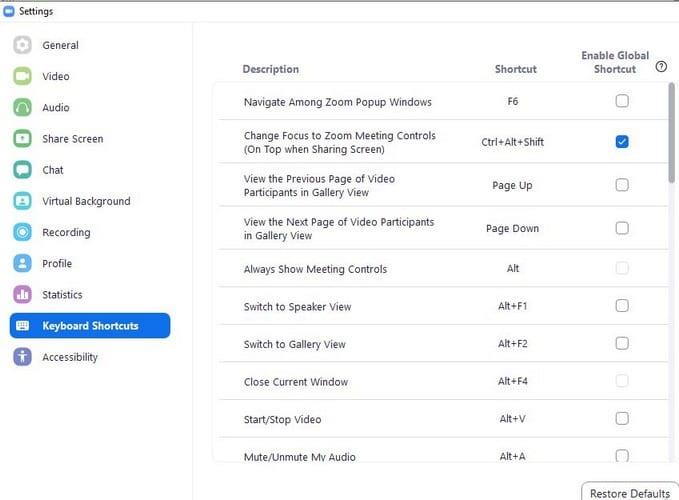Благодарение на следните клавишни комбинации за Zoom вие определено ще станете майстор на Zoom. Трудната част ще бъде да се опитате да запомните всички тях, но не е нещо, което някои практики не могат да поправят.
Можете да започнете, като се опитате да запомните командите за основните функции. След това можете да преминете към по-конкретни команди, като например превключване към изглед на галерията или скриване на панела за чат.
Общи клавишни комбинации за мащабиране за Windows
- Ctrl + клавиши нагоре – Това ще ви отведе до предишния чат
- Клавиши Alt + F4 – За да затворите прозореца, който сте в момента
- Ctrl + F – Отворете опцията за търсене
- Alt + F – Активира/деактивира режим на цял екран
- Ctrl + Tab – Отвежда ви до раздела вдясно
- Ctrl + Shift + Tab – Отвежда ви до раздела вляво
- Alt + L – Превключване между пейзажен/портретен режим
- F6 – Използвайте това за превключване между изскачащи прозорци
- Ctrl + T – Преминете към чат
- Ctrl + клавиш надолу – Отвежда ви към следващия чат
- Ctrl + клавиш нагоре – Предишен чат
- Alt + I – меню за покани
- Ctrl + W – Завършва текущия чат
- Ctrl + Alt + Shift – Отвежда ви до контролите на срещата
- Клавиш нагоре и надолу – Предишен/Следващ видеоклип в галерията
- Alt + Shift + T - Екранна снимка
Полезни функции за използване по време на среща с мащабиране
- Alt + R – Стартиране/спиране на локалния запис
- Alt – C – Стартиране/спиране на запис в облак
- Alt + P – Пауза/отмяна на записа
- PageUp – Вижте предходната страница с потребители в изглед на галерията
- Page Down – Показва ви следната страница с потребители в изглед на галерията
- Alt + Y – Повдига и спуска ръката ви
- Alt + Shift + R – Стартиране на дистанционното управление
- Alt + Shift + G – Спира разрешението за дистанционно управление
- Ctrl + Alt + Shift + H – Скрива/разкрива плаващ контрол на срещата
- Ctrl + Alt + Shift – Фокусирайте се върху контролите на срещата
- Alt + N – Превключване между камери
- Alt + H – Скриване/разкриване на панела за чат
- Alt + I – прозорец за покана
- Alt + U – Достъп до панела на участниците
- Alt + F1 – Отидете до активния високоговорител
- Alt + F2 – Отидете до изгледа на галерията
- Alt + M – Отмяна на звука на всички, освен на хоста
- Alt + A – Заглушаване/включване на звука
- Alt + Shift + S – Споделяне/спиране на споделянето на вашия екран
- Alt + T – Пауза/продължете със споделянето на екрана
- Alt + V – Включване/изключване на видеото
Клавишни комбинации за мащабиране за iPad с клавиатура
- Cmd + W – Затваряне на предния прозорец
- Cmd + Shift + V – Включване/изключване на видеото
- Cmd + Shift + A – Включване/изключване на звука
- Cmd + Shift + M – Минимизиране на срещата
- Cmd + Shift + H – Включване/изключване на чата
- Cmd + U – Превключване на панела за управление на участниците
Как да персонализирате бързите клавиши за мащабиране
Ако използвате Zoom на вашия компютър с Windows, можете да промените клавишните клавиши за мащабиране по подразбиране. За да ги промените, влезте в акаунта си и щракнете върху зъбното колело.
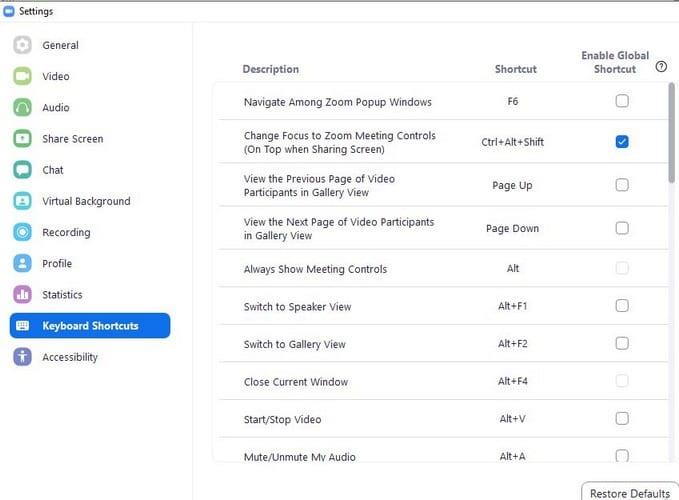
От лявата страна на прозореца щракнете върху Клавишни комбинации и ще се появи списък с опции. За да промените една, щракнете върху командата, например щракнете върху Alt + F2. Въведете новата команда и щракнете върху празно място и вашите промени ще бъдат запазени.
Заключение
Може да използвате или не всички клавишни комбинации за Zoom, но е хубаво да знаете, че са там. Има ли нещо, за което бихте искали да има клавишна комбинация?